照片分辨率怎么调,4个方法来拯救
在数字时代,照片分辨率的高低直接影响着图像的清晰度和细节展现,调整照片分辨率都是一项必不可少的技能。今天,我将为大家介绍四款轻松调整照片分辨率的软件。

️一、嗨格式图片无损放大器:智能放大,细节不失真
嗨格式图片无损放大器是一款基于智能AI算法的图片处理软件,它能在放大照片的同时保持图像质量,让细节清晰可见。
· ️修改分辨率步骤:
1. 打开嗨格式图片无损放大器,选择“图片无损放大”功能。
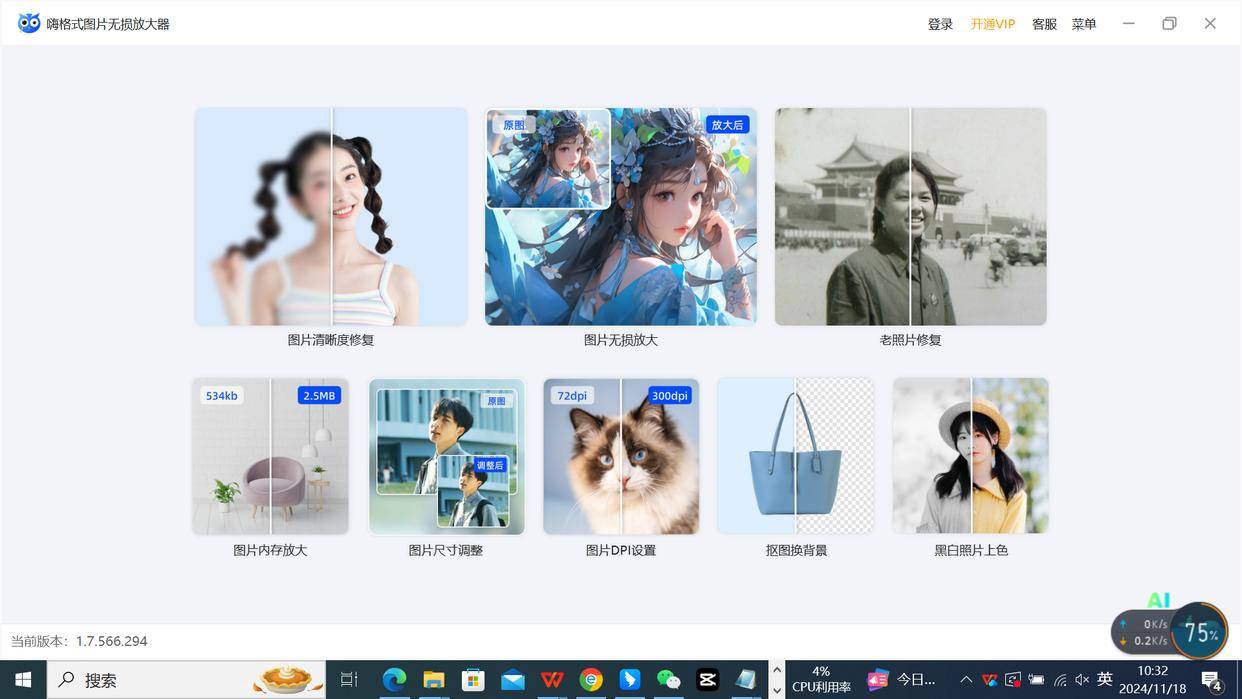
2. 导入你想要调整分辨率的照片。
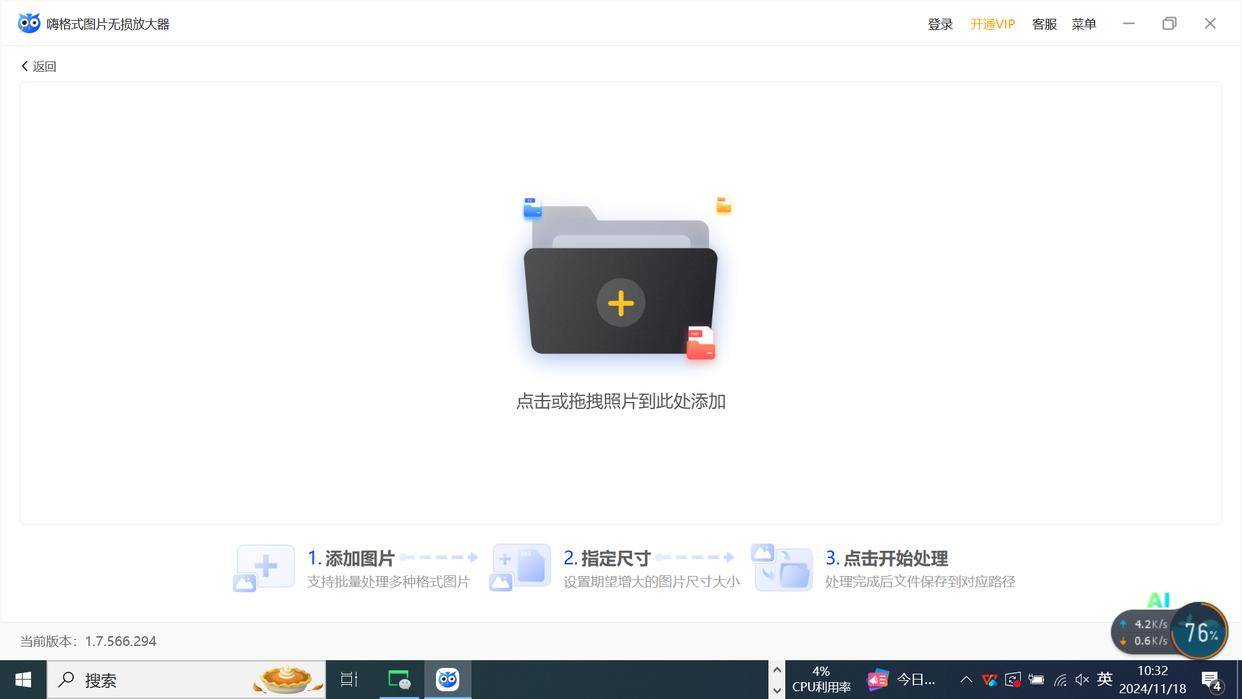
3. 设置放大倍数和降噪程度,以满足你的需求。
4. 点击“开始”按钮,等待软件处理完成。

5. 预览并保存处理后的照片,你会发现照片的分辨率得到了显著提升,同时细节依然清晰。

️二、waifu2x:开源神器,无损放大
waifu2x是一款免费开源的图片无损放大神器,它使用先进的算法来放大照片,同时保持图像的清晰度和细节。
· ️修改分辨率步骤:
1. 打开软件,上传你想要放大的照片。
2. 在设置选项中,选择保持图片纵横比,并根据需要选择图片格式(如jpg或png),设置放大倍率,建议从2倍开始尝试。
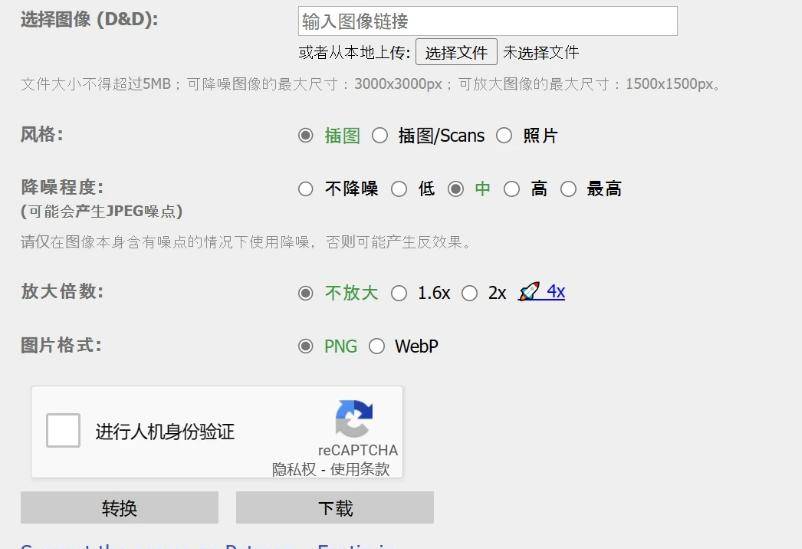
3. 选择输出位置,点击“开始”按钮,等待软件处理完成。
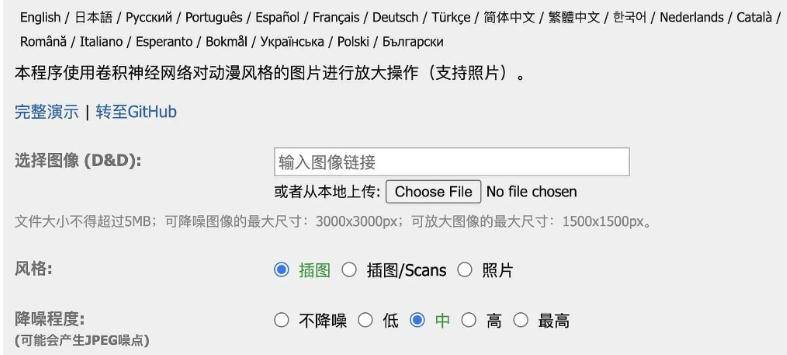
4. 查看并保存放大后的照片,你会发现图像质量得到了显著提升。
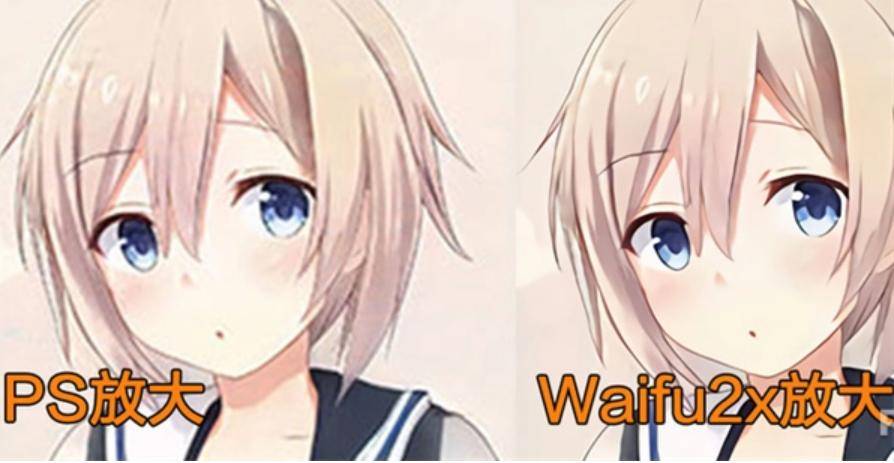
️三、Topaz Gigapixel AI:人工智能,重塑细节
Topaz Gigapixel AI是一款功能强大的图像无损放大工具,它利用人工智能技术来分析和恢复图像中的细节,让放大后的照片依然保持清晰和真实。
· ️修改分辨率步骤:
1. 打开软件,导入你想要调整分辨率的照片,在设置选项中,选择适当的放大倍数和细节增强程度。
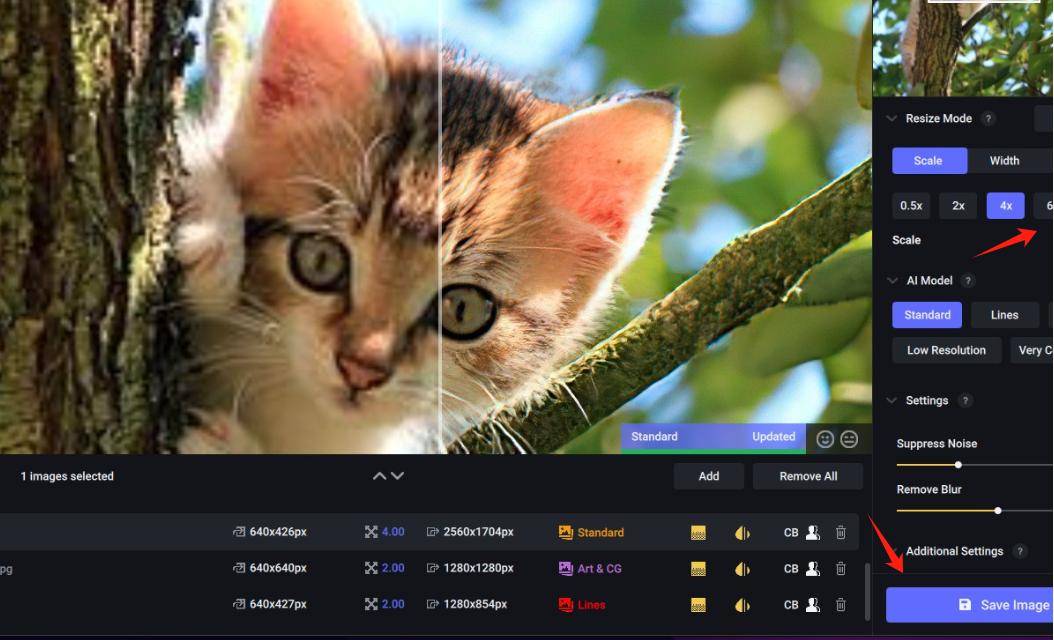
2. 预览处理效果,根据需要调整参数以达到最佳效果。
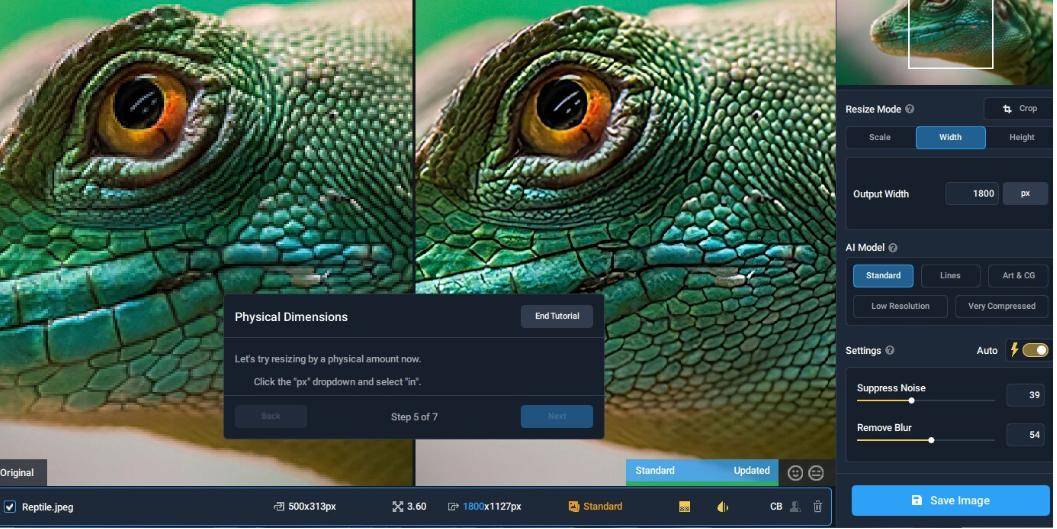
3. 点击“保存”按钮,将处理后的照片保存到指定位置。
️四、Photoshop:专业工具,全面调整
Photoshop是一款广受欢迎的专业图像处理软件,它提供了丰富的工具和选项来帮助你调整照片分辨率。
· ️修改分辨率步骤:
1. 打开Photoshop软件,导入你想要调整的照片,从顶部菜单栏选择“图像”>“图像大小”,在弹出的对话框中,设置新的分辨率值(以像素/英寸为单位)。
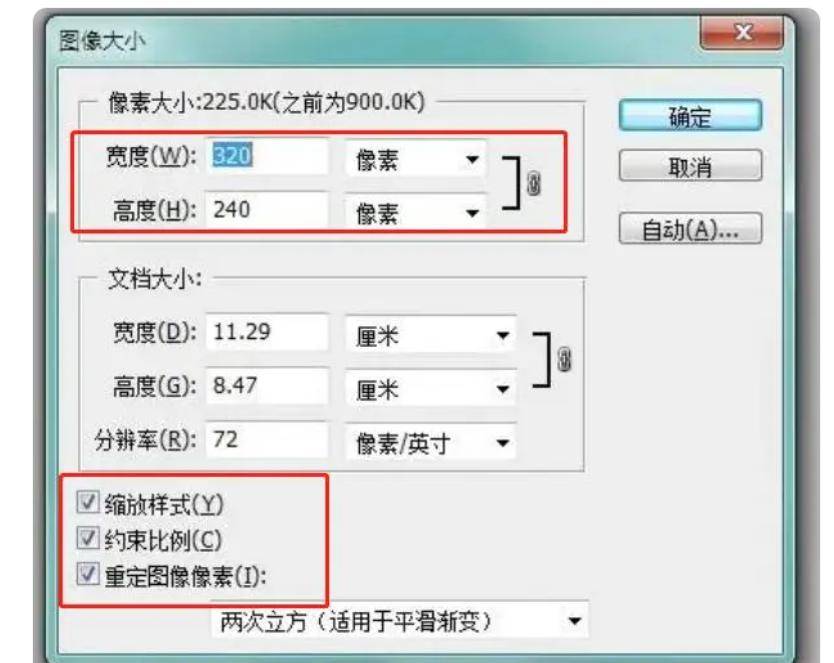
2. 确保关闭“重新采样”选项,以保持图像尺寸不变, 点击“确定”按钮,保存更改并查看效果。
3. 如果需要,你还可以使用Photoshop的其他工具来进一步优化照片效果。
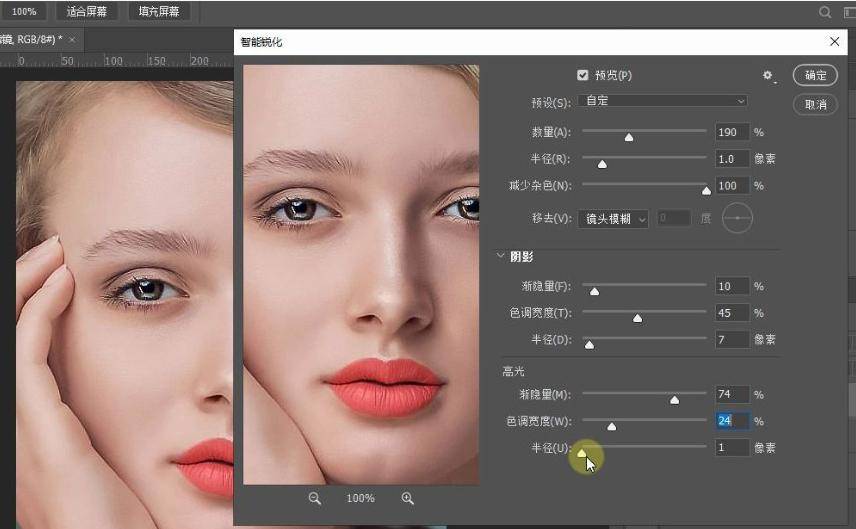
通过以上四款软件的介绍和步骤演示,相信你已经掌握了调整照片分辨率的多种方法。现在,就让我们一起动手,拯救那些因分辨率不足而失去光彩的照片吧!


